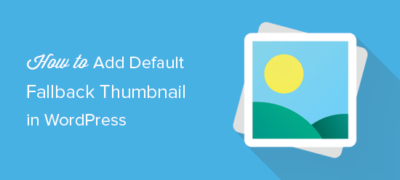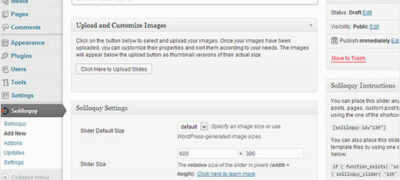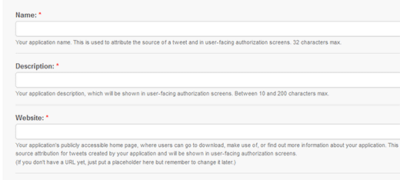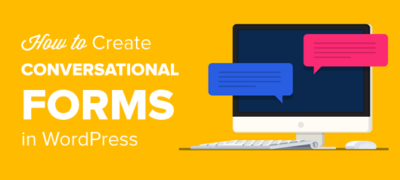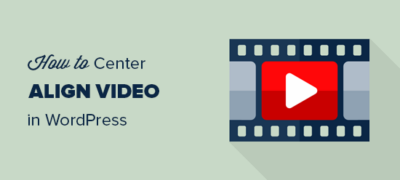您是否要为WordPress帖子缩略图设置默认的备用图片?精…
更新:由于读者的普遍需求,我们获得了最受欢迎的Google Analytics(分析)插件MonsterInsights,并将其引入WPBeginner系列。我们建议所有用户使用MonsterInsights。
您听说过Google Analytics(分析)吗?是的,它功能强大,但对初学者却极度困惑。前面我们已经解释了如何在WordPress中安装Google Analytics(分析)以及如何使用Google Analytics(分析),但是尽管有这些教程,但是初学者经常会发现它非常复杂。如果我们告诉您可以通过直接将其集成到WordPress管理区域中来简化Google Analytics(分析),该怎么办?在本文中,我们将向您展示如何使用Analytify在WordPress中添加Google Analytics(分析)并像专家一样开始使用Google Analytics(分析)。

您需要做的第一件事是安装并激活Analytify插件。它是一个高级WordPress插件,单站点许可证的定价计划从29美元起。
激活后,Analytify将通知您您需要进行身份验证才能开始使用该插件。单击“身份验证”链接将带您进入插件的设置页面,您将在此处看到另一个“单击此处进行身份验证链接”。
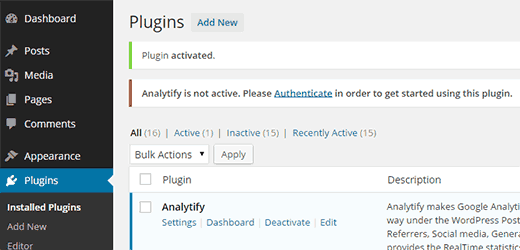
只需单击此链接,它会弹出一个弹出窗口,您需要在其中使用Google Analytics(分析)帐户登录,以授予Analytify权限来访问您的Google Analytics(分析)数据。
Analytify需要此权限才能从分析中提取数据并将其显示在WordPress仪表板中。
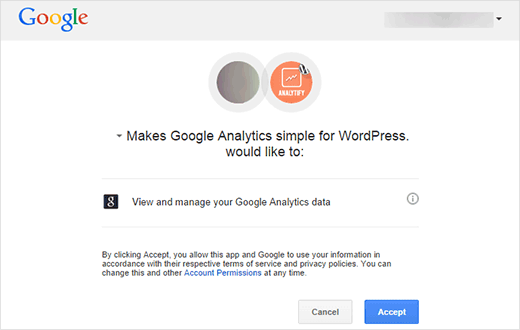
授予权限后,将在插件的设置页面上显示您需要复制和粘贴的代码。
验证后,下一步是选择Google Analytics(分析)配置文件。单击配置文件选项卡,然后选择帖子和仪表板的配置文件。
如果您尚未将Google Analytics(分析)跟踪代码插入网站,请选中启用跟踪代码旁边的框。单击保存更改按钮以存储您的设置。
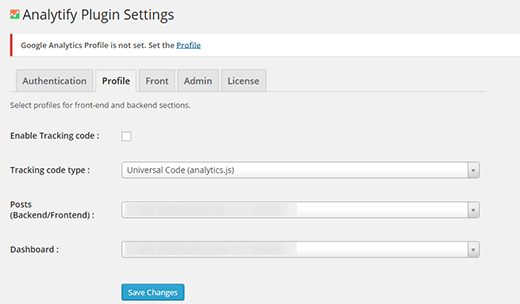
就是这样,您的WordPress网站现在可以使用Google Analytics(分析)和Analytify。
使用Analytify查看WordPress中的Google Analytics(分析)报告
Analytify使WordPress的Google Analytics(分析)更容易。只需单击管理栏中的“分析”图标,即可以易于理解的格式查看您的Google Analytics(分析)报告。

分析仪表盘在一页上显示所有Google Analytics(分析)数据的概述。您可以向下滚动页面以快速查看您的用户来自何处,所使用的操作系统和浏览器,热门关键字以及网站上最受欢迎的内容。
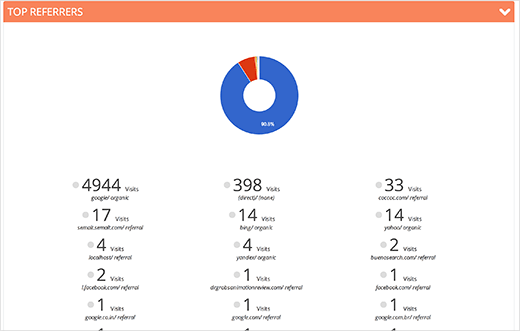
除了主仪表板之外,Analytify还显示您的各个帖子和页面的统计信息。只需编辑帖子,您就可以在帖子编辑器下方看到Google Analytics(分析)报告。这样一来,您就可以轻松轻松地查看网站上哪些内容效果不错,因此可以相应地制定内容策略。
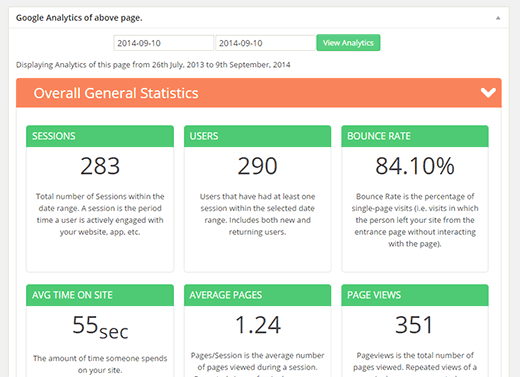
Analytify不仅在管理区域中显示您的分析报告,还在网站前端的每个帖子和页面下方显示分析数据。
在WordPress中控制对分析数据的访问
如果您运行一个多作者WordPress网站,则可能要向其他用户隐藏Google Analytics(分析)数据。默认情况下,Analaytify仅向具有管理员角色的用户显示Analytics数据。这意味着默认情况下,只有具有管理员用户角色的用户才能看到分析数据。
如果您想授予某些用户访问权限,则可以访问Analytify»设置进行访问。单击“管理”选项卡,然后在“将统计信息显示给(角色)”字段旁边添加用户角色。
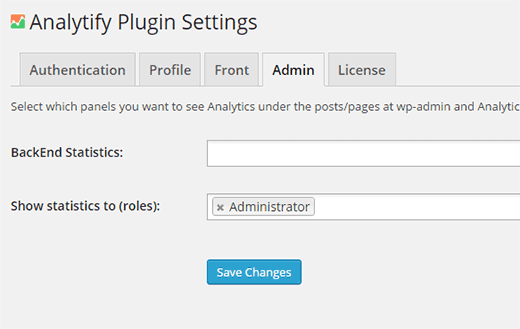
您还可以通过单击设置页面上的“前面板”选项卡来更改前端统计信息的设置。只需添加用户角色,或为访问您网站的每个人启用统计信息,或完全禁用前端统计信息。
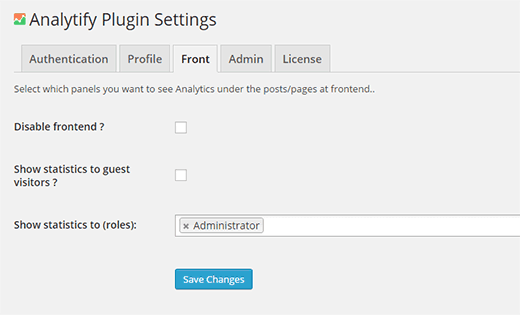
我们希望本文能帮助您通过Analytify在WordPress中使用Google Analytics(分析)。